كيفية البحث عن إعدادات DNS وتغييرها على جهاز توجيه TP-Link Wi-Fi 6 -
يعد استخدام خادم DNS(DNS) لجهة خارجية على جهاز توجيه TP-Link Wi-Fi 6 فكرة رائعة ، حيث يمكنك الاستمتاع بتصفح أسرع للويب وموثوقية محسّنة وحماية من مواقع الويب الضارة لشبكتك بالكامل. إذا كنت ترغب في رؤية إعدادات DNS التي يستخدمها جهاز توجيه TP-Link الخاص بك وقم بتغيير خوادم DNS إلى تلك التي تحتفظ بها Google أو Cloudflare أو OpenDNS أو مقدمي خدمة آخرين ، فاتبع هذا الدليل:
ملاحظة:(NOTE:) إذا كنت لا تعرف ما هو خادم DNS ، ولماذا تحتاج إليه ، فاقرأ هذا الدليل: ما هو DNS؟ كيف هو مفيد؟ (What is DNS? How is it useful?)هناك أيضًا ثمانية أسباب لاستخدام خوادم DNS العامة(eight reasons to use public DNS servers) على جهاز التوجيه اللاسلكي الخاص بك.
كيف يمكنني العثور على DNS على جهاز توجيه TP-Link Wi-Fi 6 الخاص بي؟
قد ترغب في رؤية عناوين IP لخوادم DNS التي يستخدمها جهاز توجيه TP-Link Wi-Fi 6 أو الوصول إلى إعدادات DNS الخاصة به. (DNS)لسوء الحظ ، لا يمكن القيام بذلك إلا من خلال البرامج الثابتة لجهاز التوجيه TP-Link وليس من تطبيق Tether . للعثور على إعدادات DNS المستخدمة ، افتح أولاً متصفح الويب المفضل لديك وانتقل إلى tplinkwifi.net أو 192.168.0.1 . أدخل كلمة مرور المسؤول لجهاز التوجيه TP-Link الخاص بك ، واضغط على تسجيل الدخول(LOG IN) .

أدخل(Enter) كلمة مرور المسؤول واضغط على تسجيل الدخول(LOG IN)
تلميح:(TIP:) إذا لم يعمل أي من العنوانين المذكورين أعلاه ، فراجع جميع الطرق للعثور على عنوان IP لجهاز التوجيه الخاص بك(find the IP address of your router) . أيضًا ، إذا لم يكن البرنامج الثابت TP-link باللغة التي تريدها ، فإليك كيفية تغيير اللغة على جهاز التوجيه TP-Link Wi-Fi 6(how to change the language on your TP-Link Wi-Fi 6 router) .
أولاً ، ترى خريطة الشبكة ، والتي لا تعرض المعلومات التي تحتاجها. انقر(Click) أو اضغط على خيارات متقدمة(Advanced) لرؤية قائمة بجميع الإعدادات المتاحة.

انتقل إلى Advanced على جهاز التوجيه TP-Link الخاص بك
في العمود الأيمن ، انتقل إلى Network -> Internet . بعد ذلك ، على اليمين ، ترى تفاصيل اتصالك بالإنترنت ، بما في ذلك خوادم DNS الأساسية(Primary DNS) وخوادم DNS الثانوية(Secondary DNS) التي يستخدمها جهاز توجيه TP-Link Wi-Fi 6.

انظر DNS الأساسي(Primary DNS) و DNS الثانوي(Secondary DNS)
تلميح:(TIP:) هل تريد التحكم عن بعد في جهاز التوجيه TP-Link الخاص بك من أي مكان على الإنترنت؟ فيما يلي كيفية إنشاء وإضافة معرف TP-Link إلى جهاز توجيه TP-Link Wi-Fi 6(create and add a TP-Link ID to your TP-Link Wi-Fi 6 router) .
كيفية ضبط DNS على جهاز توجيه TP-Link Wi-Fi 6
إذا كنت ترغب في تغيير خوادم DNS التي يستخدمها جهاز التوجيه TP-Link الخاص بك ، فانقر أو انقر فوق الارتباط "إعدادات متقدمة"(“Advanced Settings”) ضمن إعدادات اتصال الإنترنت الخاص بك.
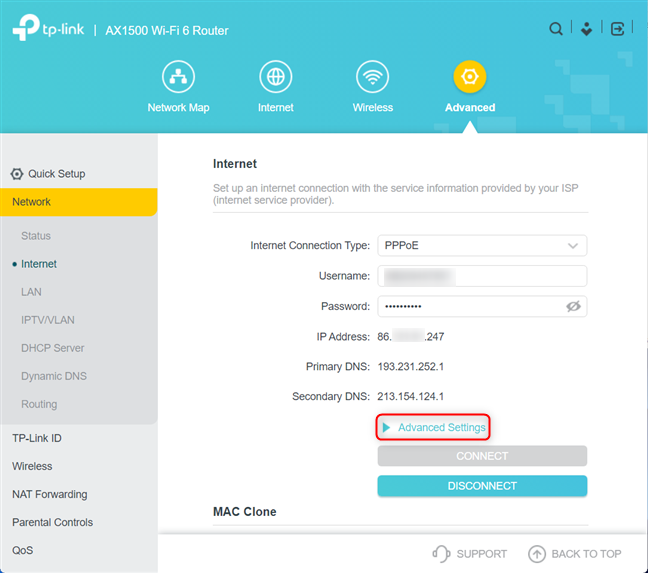
انقر أو اضغط على إعدادات متقدمة
قم بالتمرير لأسفل الإعدادات إلى DNS الأساسي(Primary DNS) . انقر أو اضغط على "الحصول ديناميكيًا من مزود خدمة الإنترنت"(“Get Dynamically from ISP”) واختر "استخدام عناوين DNS التالية".(“Use the Follow DNS Addresses.”)

حدد(Select) " استخدام(Use) عناوين DNS التالية(Following DNS Addresses) "
الآن أصبحت إدخالات DNS الأساسية(Primary DNS) و DNS الثانوية(Secondary DNS) قابلة للتحرير ويمكنك إدخال عناوين IP لخوادم DNS التي تريد استخدامها. على سبيل المثال ، استخدمنا DNS (8.8.8.8) من Google باعتباره DNS الأساسي(Primary DNS) و Cloudflare's DNS (1.1.1.1) باعتباره ثانويًا. لتطبيق هذه الإعدادات ، اضغط أولاً على قطع الاتصال(Disconnect) ، حتى يتم قطع اتصال جهاز التوجيه TP-Link بالإنترنت.(TP-Link)

أدخل(Enter) عنوان IP لـ DNS (Secondary DNS)الأساسي(Primary) والثانوي
اضغط على زر الاتصال ، وسيعيد جهاز التوجيه (Connect)TP-Link الاتصال بالإنترنت ويستخدم خوادم DNS الجديدة التي أدخلتها ، بدلاً من تلك التي يوفرها موفر خدمة الإنترنت(ISP) .

أعد توصيل جهاز التوجيه TP-Link بالإنترنت
عندما تقوم بتصغير الإعدادات المتقدمة(Advanced Settings) ، يجب أن ترى جهاز توجيه TP-Link باستخدام خوادم DNS الجديدة .
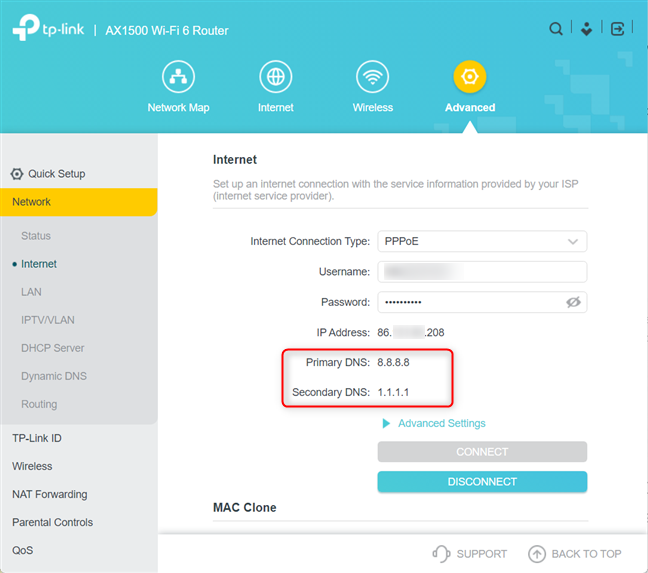
يستخدم جهاز التوجيه TP-Link إعدادات DNS الجديدة(DNS)
إذا أردت لاحقًا إعادة تعيين إعدادات DNS إلى إعداداتها الافتراضية ، كرر نفس الخطوات واختر "الحصول ديناميكيًا من ISP"(“Get Dynamically from ISP”) على DNS الأساسي(Primary DNS) و DNS الثانوي(Secondary DNS) .
هل(Did) نجحت في تغيير خوادم DNS على جهاز توجيه TP-Link Wi-Fi 6؟
إعداد خوادم DNS التي يستخدمها جهاز التوجيه TP-Link ليس بالأمر الصعب. ومع ذلك ، إذا واجهت أي مشاكل أثناء العملية برمتها ، فأخبرنا بذلك في قسم التعليقات أدناه. أيضًا ، يسعدنا معرفة خوادم DNS التي تستخدمها على جهاز توجيه TP-Link الخاص بك. لذلك لا تتردد في مشاركة هذه المعلومات أدناه.
Related posts
كيفية جعل نقطة ساخنة Windows 11
كيفية تثبيت wireless printer في شبكة Wi-Fi
2 طرق لتحديث البرامج الثابتة على جهاز توجيه TP-Link Wi-Fi 6
2 طرق لإعداد جهاز توجيه TP-Link Wi-Fi 6
كيف يمكنني إعادة تعيين بلدي ASUS router إلى إعدادات المصنع؟ (4 طرق)
أسئلة بسيطة: ما هو عنوان MAC وكيف يتم استخدامه؟
ما هو تطبيق ASUS Smart Connect؟ كيفية تشغيله أو إيقاف تشغيله! -
كيفية إعداد TP-Link OneMesh Wi-Fi 6 أجهزة التوجيه وتمديدات مجموعة
تكوين اتصالات PPPoE على جهاز توجيه TP-Link Wi-Fi 6
قم بتثبيت طابعة شبكة من نظام التشغيل Windows XP باستخدام إعداد برنامج التشغيل
كيفية تمكين وتكوين DDNS على جهاز توجيه TP-Link Wi-Fi 6
6 طرق لاستعادة عنوان MAC الأصلي لبطاقة الشبكة الخاصة بك
6 أسباب لشراء TP لينك واي فاي جهاز التوجيه 6
كيف يمكنني تمكين أو تعطيل Wi-Fi على Windows 11؟
أسئلة بسيطة: ما هو Miracast وكيف تستخدمه؟
ASUS RT-AX82U review: الألعاب تلتقي Wi-Fi 6!
Review ASUS RT-AX68U: كلاسيكي أعيد تصميمه للواي فاي 6!
كيفية تعيين time schedule على جهاز توجيه TP-Link Wi-Fi 6
مراجعة Bitdefender Box 2: الجيل القادم من أمان الشبكة المنزلية!
ضاعف سرعة WiFi على أجهزة الكمبيوتر المحمولة والأجهزة اللوحية التي تعمل بنظام Windows باستخدام بطاقات شبكة Intel
